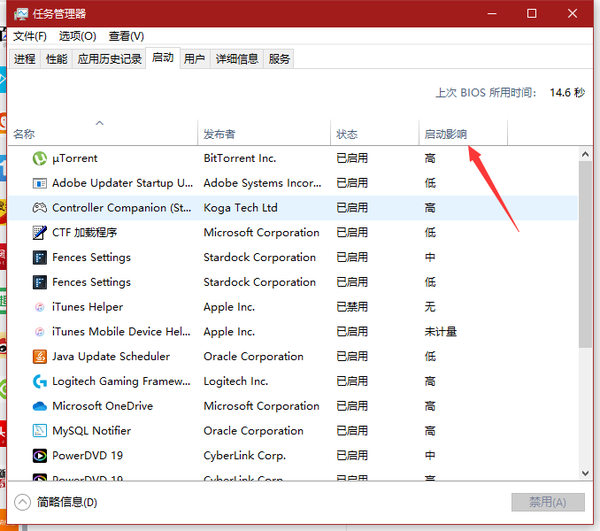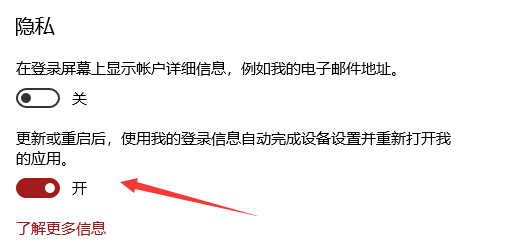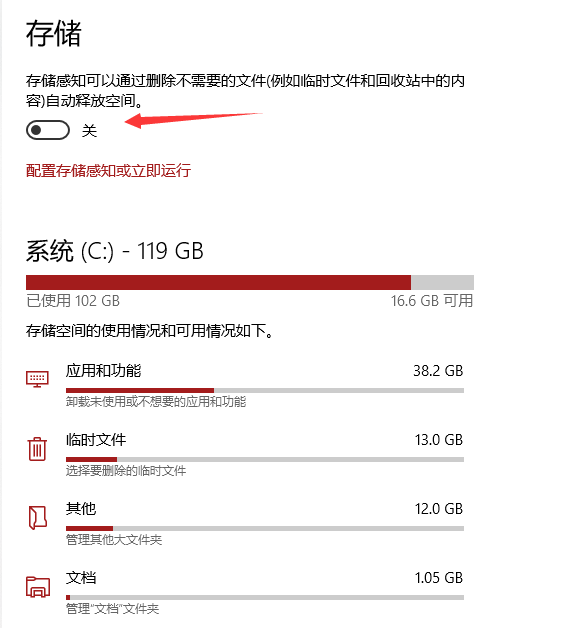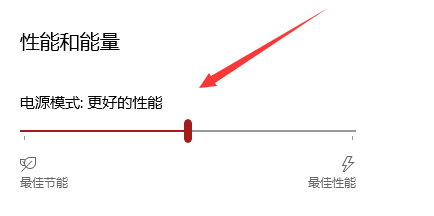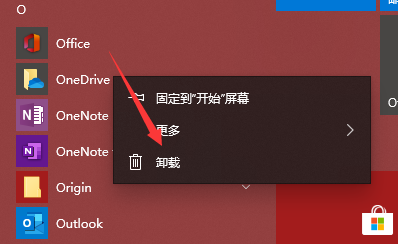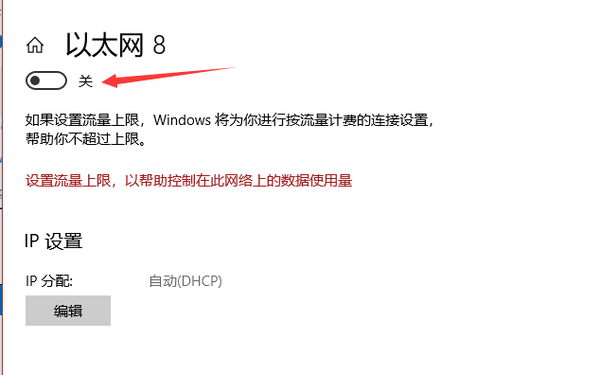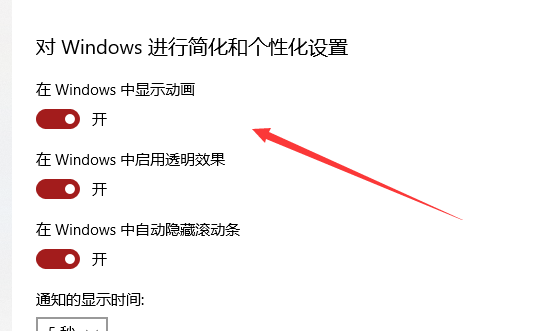电脑非常卡反应很慢是什么原因(电脑速度慢卡顿是什么原因)

检查您的开机自启动程序
当电脑启动缓慢时,常见的问题就是开机自启动程序太多。 要在Windows 10中解决此问题,请按Windows键,然后键入(并选择)任务管理器。
任务管理器打开后,单击“启动”选项卡。 在这里,您会看到所有设置为在电脑启动时就会自动打开的软件。 看看最右边那个的名字为启动影响的列。 检查那些被标记微“高”或“中等”的软件,并确定它们是否真正值得自启动。
例如,当您启动电脑时,是否真的需要Steam开机启动? 如果您在这台电脑上所做的只是游戏,那么答案可能是肯定的。 如果是多功能电脑,答案几乎肯定是“否”。 过多的开机自启动软件会极大的降低电脑的启动速度,请选择好不需要自启动的软件。确定要关闭的内容后,单击鼠标左键将其选中,然后单击右下角的“禁用”。
调整您的重启设置
当计算机由于系统或程序更新而自动重新启动时,默认情况下,Windows 10会尝试重新打开关机前在桌面上打开的所有内容。 这是一个不错的功能,但也会影响性能,将它关闭很容易。
打开“开始”菜单左下方的“设置”应用程序(单击“开始”,然后选择设置齿轮)。 在“设置”应用中,选择“帐户”>“登录选项”。 然后在“隐私”下,关闭标有“使用我的登录信息来自动完成设备设置”的滑块。
删除多余/不需要的软件
开机自启动程序只是问题的一半。 某些软件即使在没有被打开的情况下,也很少在后台运行它们自己的后台服务。 我们建议您定时清理掉无用的软件。
查看您的剩余存储空间
Windows 10提供了很多内置功能用来查看和管理电脑的存储空间。要找到它,请再次打开“设置”应用程序,然后选择“系统”>“存储”。这个页面概述了系统主硬盘的使用情况,包括正在使用的空间应用程序和功能以及大文件和文件夹,临时文件等。这个指示页面的图标是蓝色的,当它变为红色时,则说明您电脑里剩余的存储空间不多了,需要手动释放。
在这里推荐大家打开Win10提供的新功能---存储感知,它能帮助我们自动释放硬盘里的部分垃圾文件(主要和系统有关),让我们不用手动去删除。
调整电源计划
默认情况下,Windows 10使用“平衡”这个电源计划,该电源计划有时会影响性能。 平衡电源计划在电脑不活跃使用时会自动减慢您电脑的CPU的速度,并把一些关键硬件调整到节能模式。您可以通过打开控制面板(单击“开始”并键入“控制面板”),然后选择“电源选项”来调整。 在下一个面板上,单击“显示其他计划”,然后选择“高性能”选项。
关闭OneDrive
OneDrive是微软提供的网盘服务,默认会被安装在每台win10电脑上。但是其在中国的访问速度及其缓慢,大部分人都没有使用。如果您不使用OneDrive,卸载它是减少系统资源使用量的简便方法。 最简单的方法是关闭“任务管理器”中“启动”选项卡下的OneDrive(如果有)。 您也可以打开“开始”菜单,然后在“ O”字母下面,右键单击“ OneDrive”,然后选择“卸载”。 这将从您的PC上删除OneDrive,但是您的所有文件仍将位于OneDrive.com上。在执行此操作之前,将OneDrive文件复制到PC的另一部分是明智的。
关闭后台更新
您可以采取一些操作来阻止Windows Update和Windows中的其他后台自动更新功能。 如果不加以选择,这些自动更新功能可能会降低您的计算机的网速。 通过“设置”>“网络和Internet”>“ Wi-Fi”或“设置”>“网络和Internet”>“以太网”然后按图中的设置来将您的网络设置为“按流量计费的”可减缓win10的自动下载更新频率。
降低动画效果
与其他操作系统一样,在Windows 10里使用动画会降低性能。要想降低或者关闭它们,通过“设置”>“搜索‘动画’”。默认情况下,Windows 10会尝试选择最适合您的电脑的设置,但是您也可以选择“调整为最佳性能”选项,然后单击“应用”。 这种设置可能不会对中高端计算机产生太大影响,低端设备来说可能会产生很大的影响。
升级您的电脑
如果上述这些步骤都不能充分提高性能,那么可能是时候考虑升级电脑的硬件了。 换一个新的固态硬盘对大多数萌新来说可能有着最立竿见影的效果,如果电脑内存容量为8GB或更少,则安装更多的内存也是一个好主意。